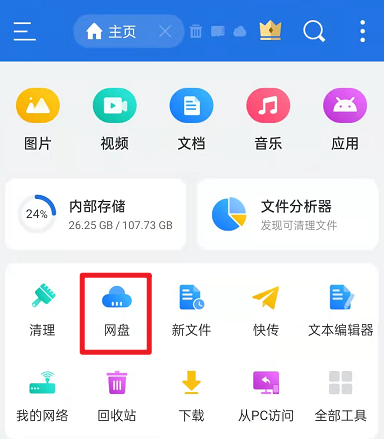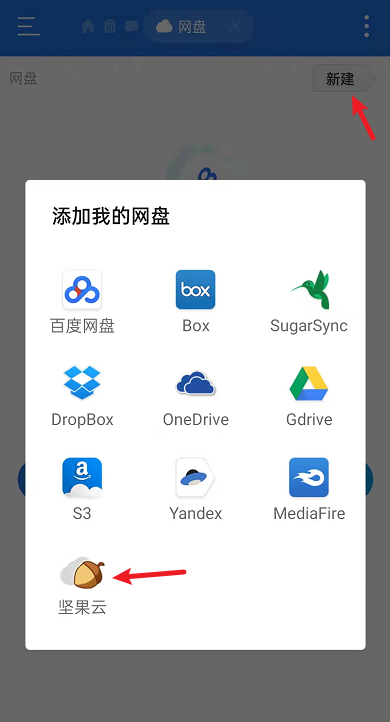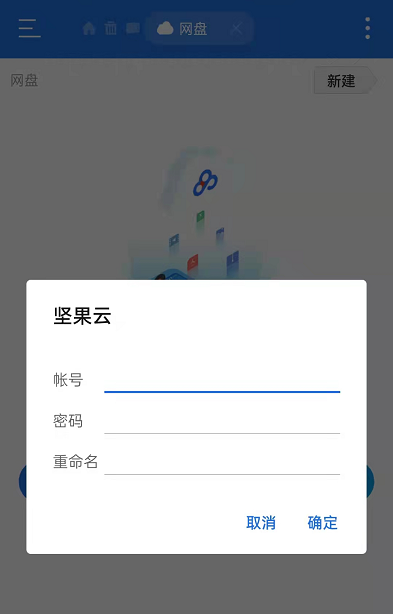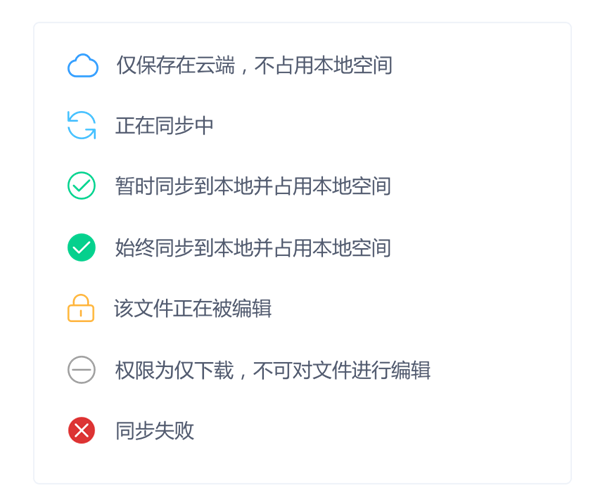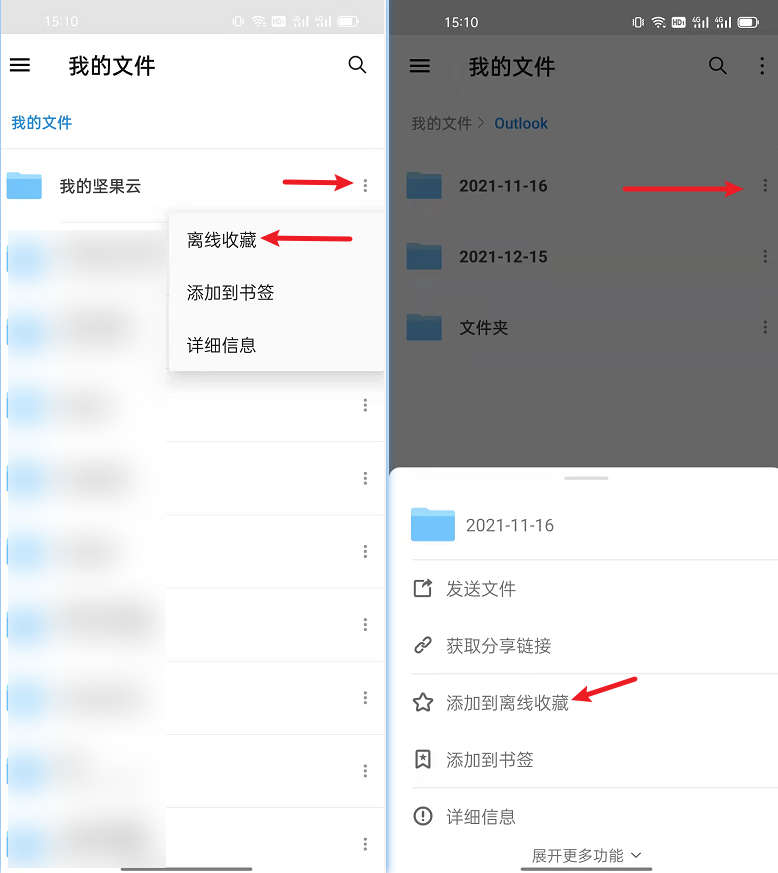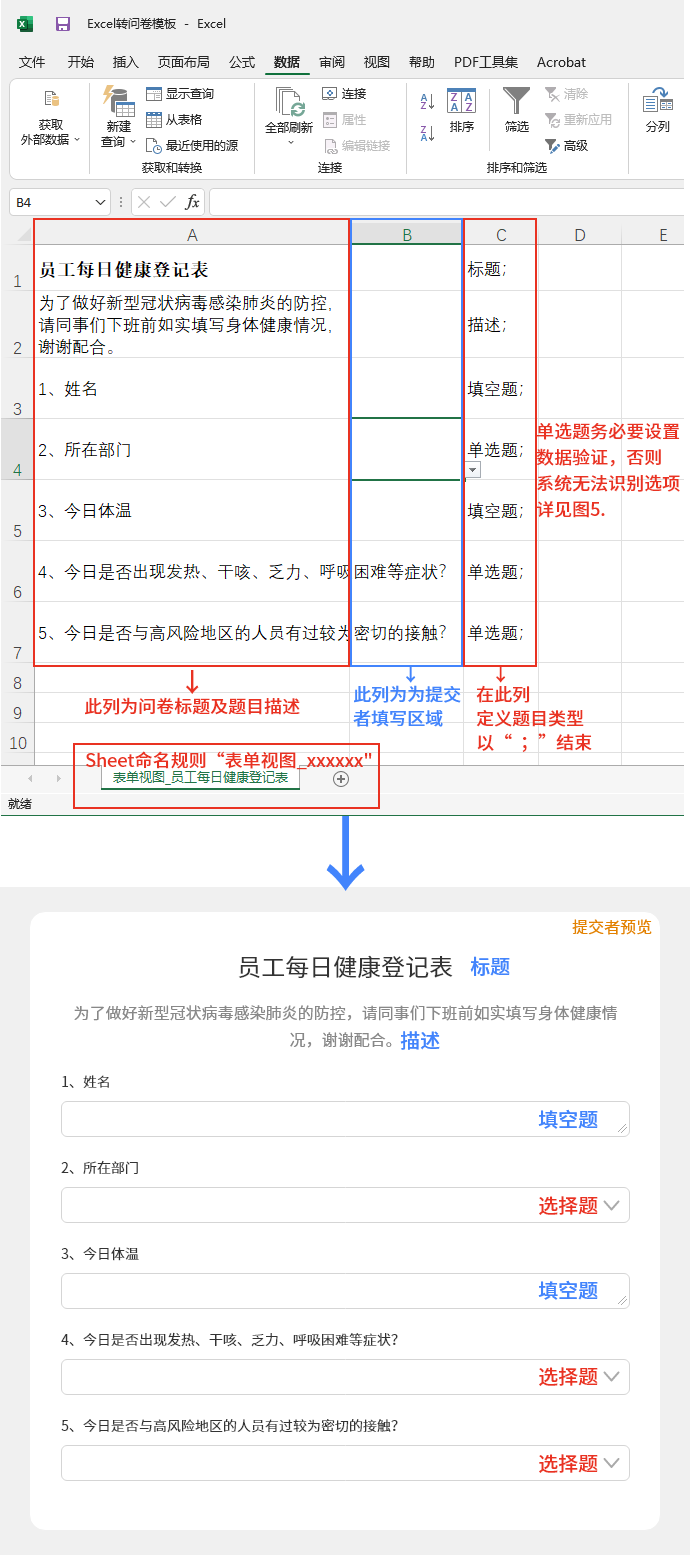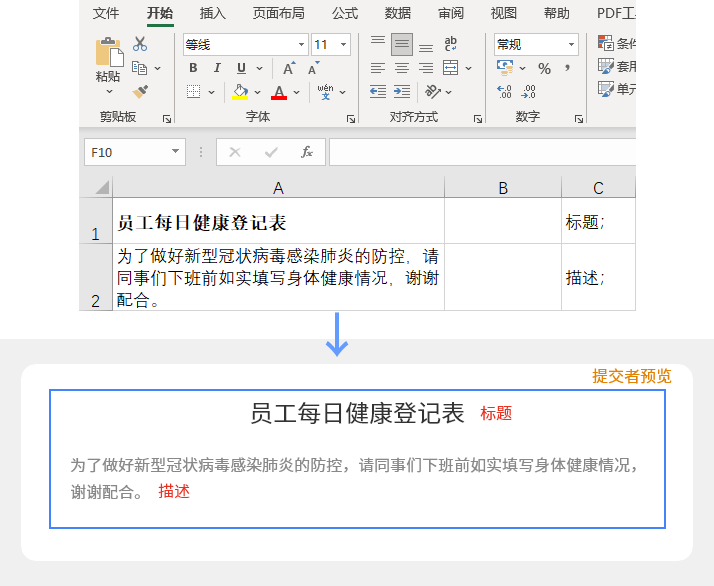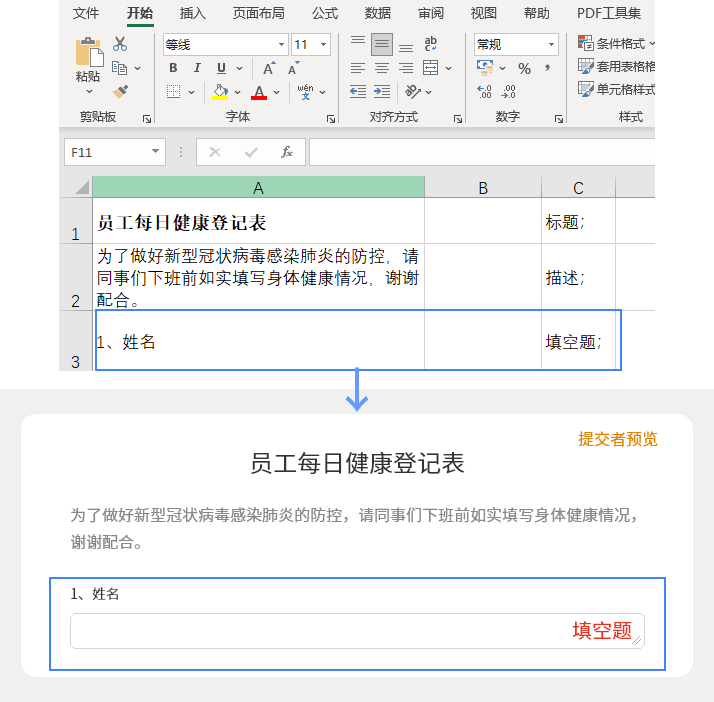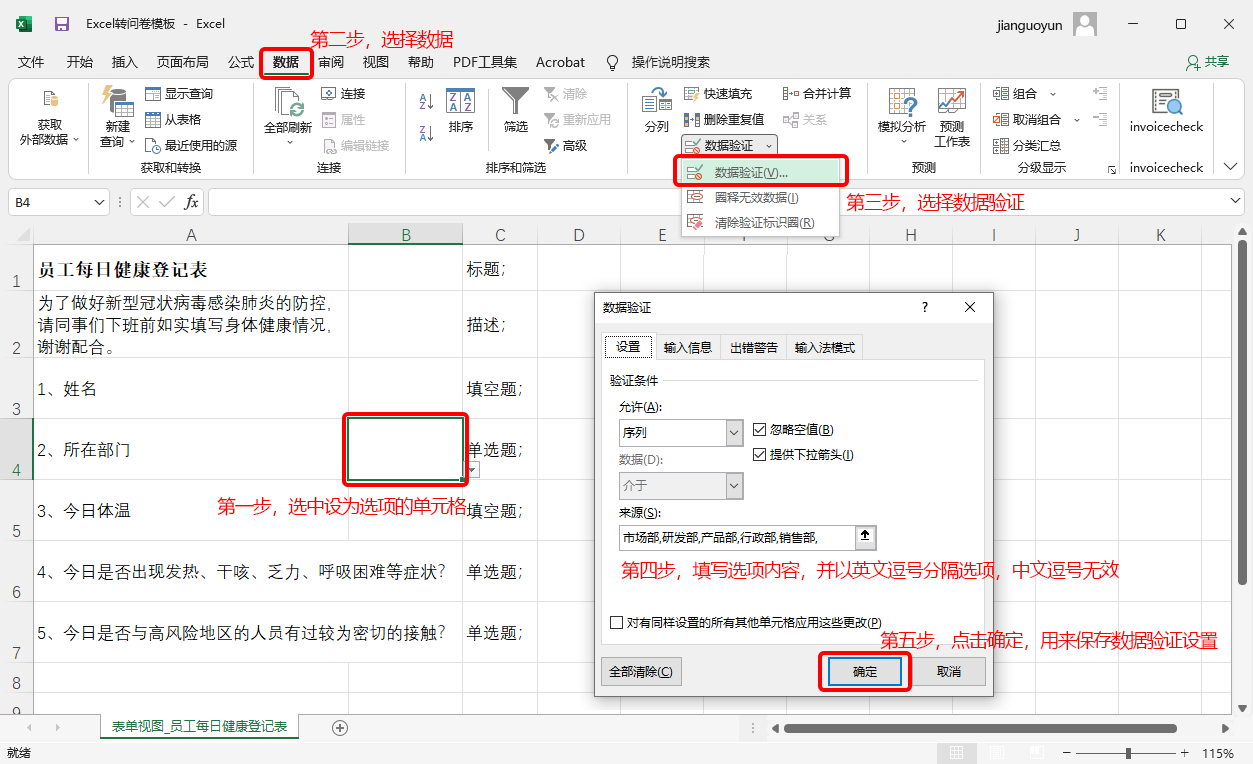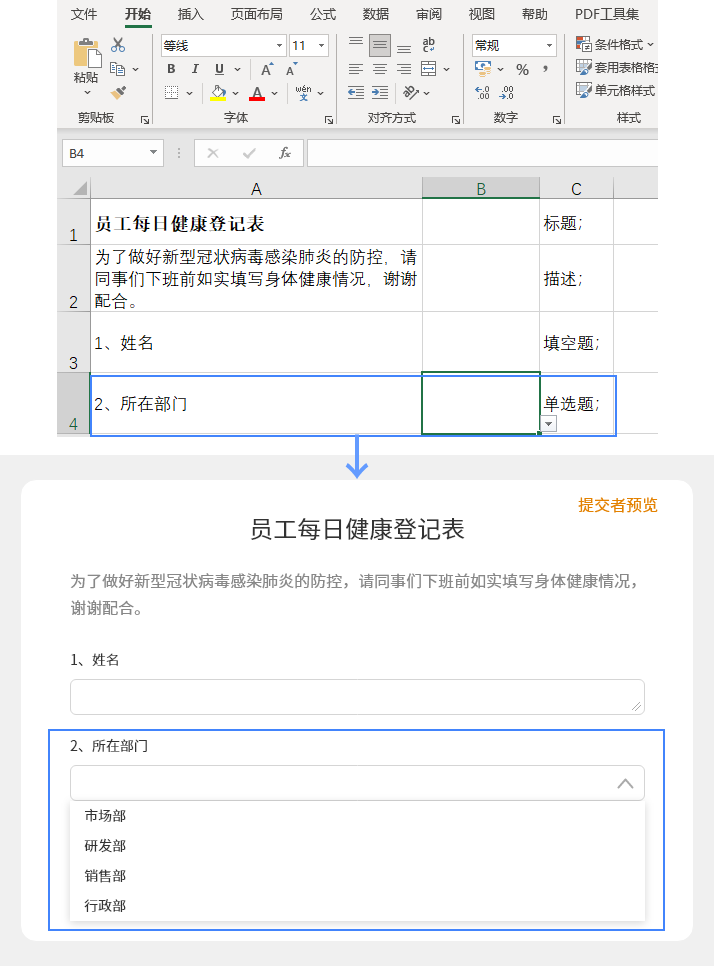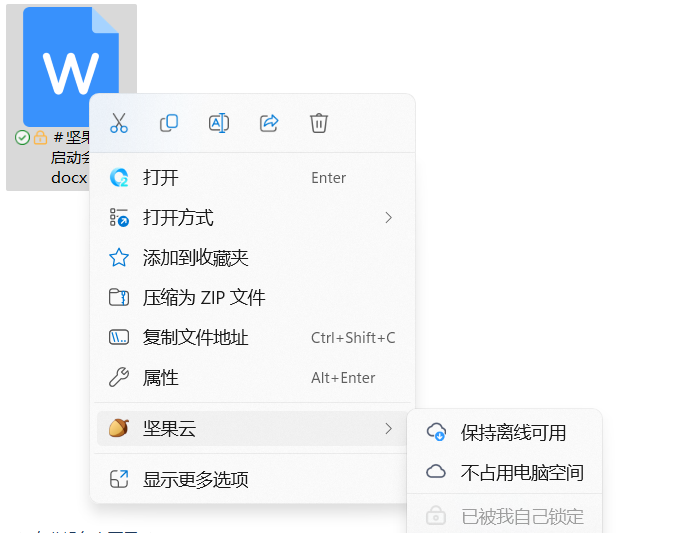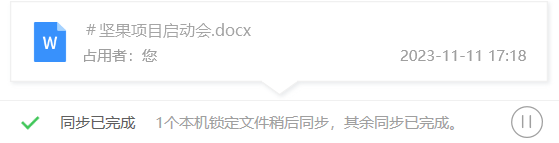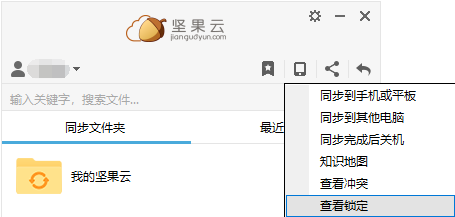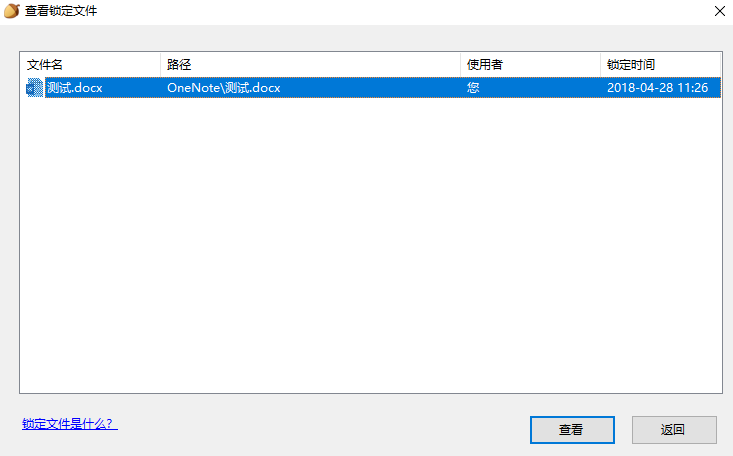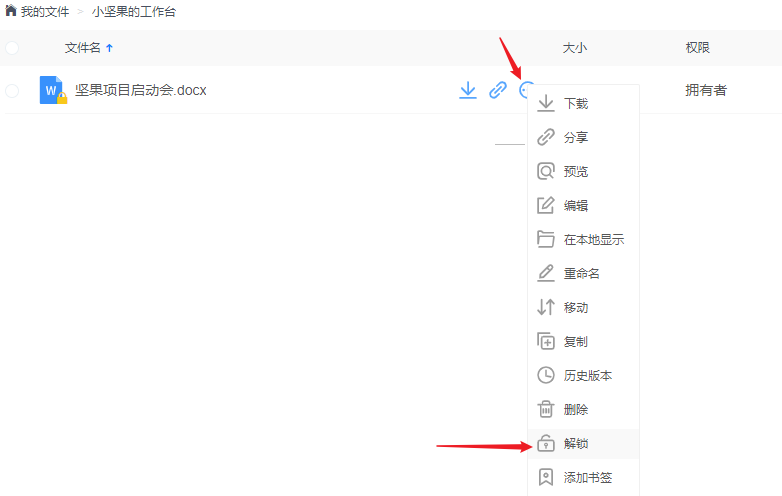坚果云分为两个回收站,一个是同步文件夹的回收站,一个是子文件夹的回收站。
使用您的坚果云账号登录网页版坚果云,不进入任何文件夹看到的回收站为同步文件夹回收站,被删除的同步文件夹可以通过该回收站找回,30天后自动清理。

进入同步文件夹后,点击页面上方“回收站”按钮进入为子文件夹的回收站,被删除的同步文件夹中的子文件夹/文件可以通过该回收站找回。
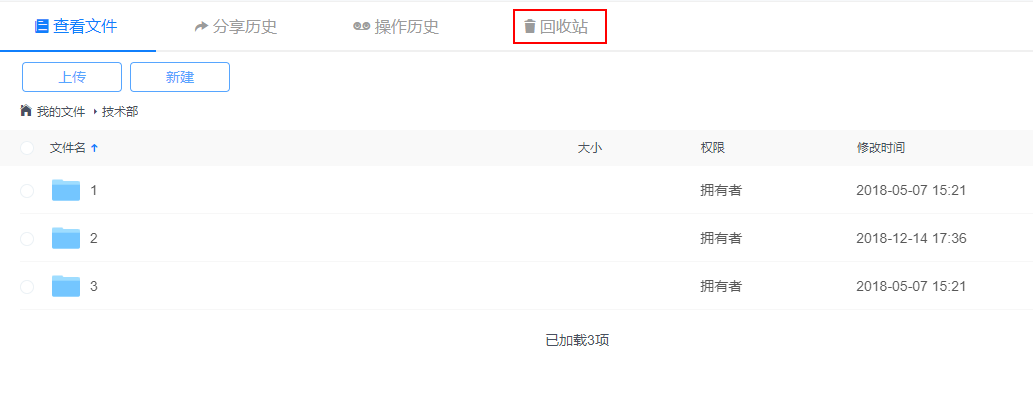
这时文件列表中会显示出您已经删除的文件/文件夹,它们显示的图标上会有一个“x”的标识,需要注意的是,如果您删除的是某个子文件夹中的文件,您需要点击到该文件夹中,才会看到该文件夹下面被删除的文件。
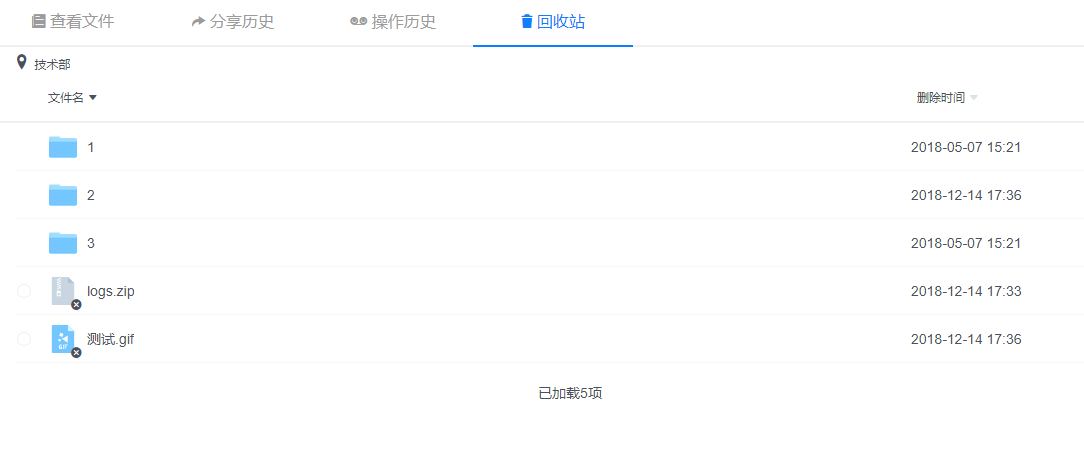
坚果云回收站中的文件架构与您正常的文件结构一致,当您删除某个文件的时候,可以通过进入回收站中对应的文件夹中快速找回。
详细操作请参考动图演示:
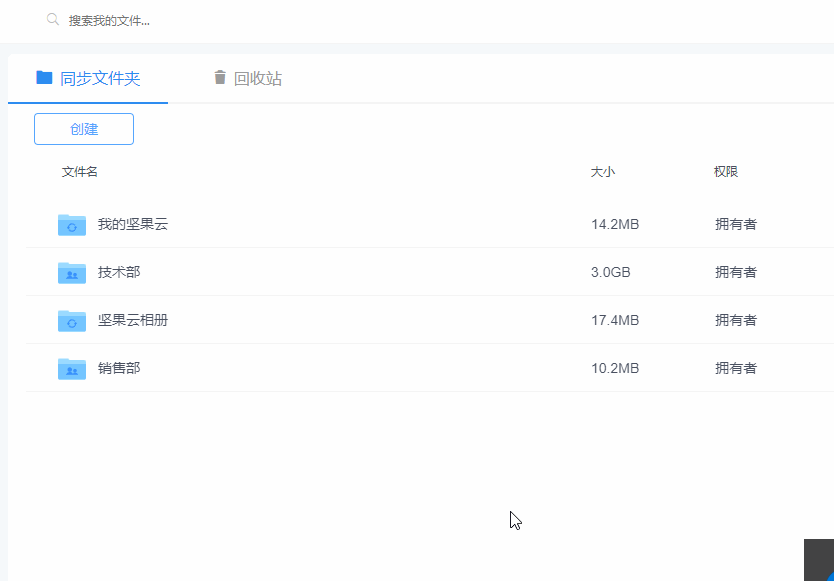
如果想要恢复到该文件的某一历史版本,可以查看:如何恢复文件到任意版本历史?
如果您删除的文件较多,希望可以快速恢复,可以使用文件时光机的功能进行一键恢复。